小图片在PPT中的应用
- 格式:pptx
- 大小:63.06 KB
- 文档页数:12
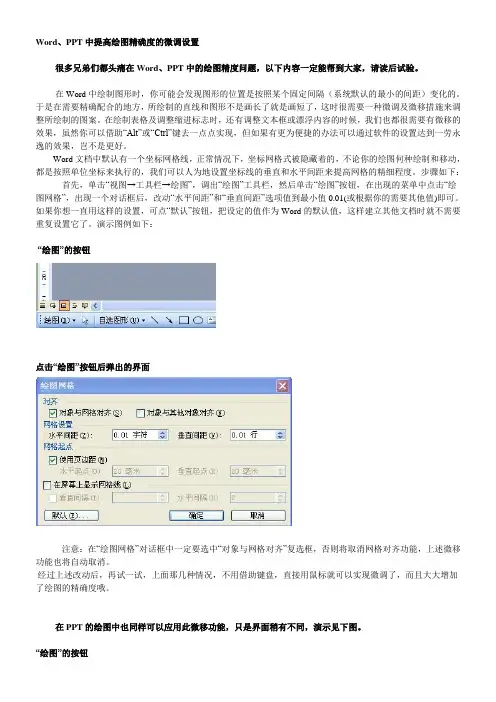
Word、PPT中提高绘图精确度的微调设置很多兄弟们都头痛在Word、PPT中的绘图精度问题,以下内容一定能帮到大家,请读后试验。
在Word中绘制图形时,你可能会发现图形的位置是按照某个固定间隔(系统默认的最小的间距)变化的。
于是在需要精确配合的地方,所绘制的直线和图形不是画长了就是画短了,这时很需要一种微调及微移措施来调整所绘制的图案。
在绘制表格及调整缩进标志时,还有调整文本框或漂浮内容的时候,我们也都很需要有微移的效果,虽然你可以借助“Alt”或“Ctrl”键去一点点实现,但如果有更为便捷的办法可以通过软件的设置达到一劳永逸的效果,岂不是更好。
Word文档中默认有一个坐标网格线,正常情况下,坐标网格式被隐藏着的,不论你的绘图何种绘制和移动,都是按照单位坐标来执行的,我们可以人为地设置坐标线的垂直和水平间距来提高网格的精细程度。
步骤如下:首先,单击“视图→工具栏→绘图”,调出“绘图”工具栏,然后单击“绘图”按钮,在出现的菜单中点击“绘图网格”,出现一个对话框后,改动“水平间距”和“垂直间距”选项值到最小值0.01(或根据你的需要其他值)即可。
如果你想一直用这样的设置,可点“默认”按钮,把设定的值作为Word的默认值,这样建立其他文档时就不需要重复设置它了。
演示图例如下:“绘图”的按钮点击“绘图”按钮后弹出的界面注意:在“绘图网格”对话框中一定要选中“对象与网格对齐”复选框,否则将取消网格对齐功能,上述微移功能也将自动取消。
经过上述改动后,再试一试,上面那几种情况,不用借助键盘,直接用鼠标就可以实现微调了,而且大大增加了绘图的精确度哦。
在PPT的绘图中也同样可以应用此微移功能,只是界面稍有不同,演示见下图。
“绘图”的按钮点击“绘图”按钮后弹出的界面在PPT的应用中除了上述办法外,还有很多其他绘图及微调快捷手段,这里也和朋友们一起分享下:1.图片移动的快速微调①CTRL+方向键调整一个像素(只可微移,无法微调大小),这可以很好的解决鼠标拖拽不到位的问题。

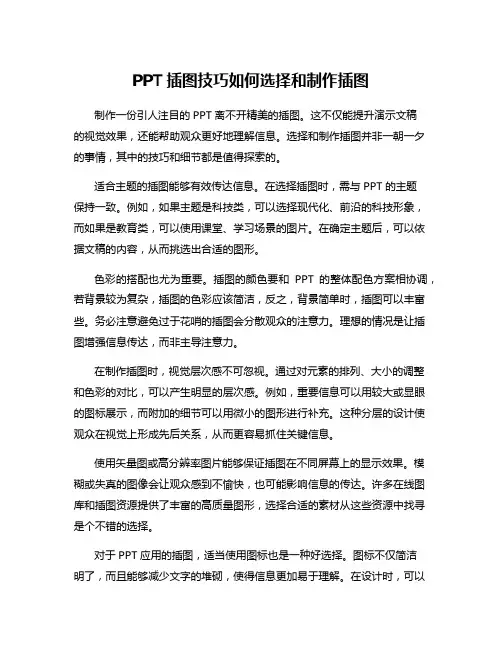
PPT插图技巧如何选择和制作插图制作一份引人注目的PPT离不开精美的插图。
这不仅能提升演示文稿的视觉效果,还能帮助观众更好地理解信息。
选择和制作插图并非一朝一夕的事情,其中的技巧和细节都是值得探索的。
适合主题的插图能够有效传达信息。
在选择插图时,需与PPT的主题保持一致。
例如,如果主题是科技类,可以选择现代化、前沿的科技形象,而如果是教育类,可以使用课堂、学习场景的图片。
在确定主题后,可以依据文稿的内容,从而挑选出合适的图形。
色彩的搭配也尤为重要。
插图的颜色要和PPT的整体配色方案相协调,若背景较为复杂,插图的色彩应该简洁,反之,背景简单时,插图可以丰富些。
务必注意避免过于花哨的插图会分散观众的注意力。
理想的情况是让插图增强信息传达,而非主导注意力。
在制作插图时,视觉层次感不可忽视。
通过对元素的排列、大小的调整和色彩的对比,可以产生明显的层次感。
例如,重要信息可以用较大或显眼的图标展示,而附加的细节可以用微小的图形进行补充。
这种分层的设计使观众在视觉上形成先后关系,从而更容易抓住关键信息。
使用矢量图或高分辨率图片能够保证插图在不同屏幕上的显示效果。
模糊或失真的图像会让观众感到不愉快,也可能影响信息的传达。
许多在线图库和插图资源提供了丰富的高质量图形,选择合适的素材从这些资源中找寻是个不错的选择。
对于PPT应用的插图,适当使用图标也是一种好选择。
图标不仅简洁明了,而且能够减少文字的堆砌,使得信息更加易于理解。
在设计时,可以根据不同的主题选择相对应的图标风格,比如科技主题的插图可以使用现代和扁平化的图标,而传统主题可以使用一些经典的手绘风格。
在进行插图设计时,记得关注空白空间的使用。
合理的空白区域能够提升视觉舒适度,让观众的视线更集中于重要信息。
避免将插图与文字、其他元素堆叠在一起,这样容易让演示文稿显得繁杂和杂乱。
还可以通过动效和转场来增加插图的生动性。
适度的动画能吸引观众的眼光,但要注意,过于复杂的动画会让人分心,因此应保持简单。
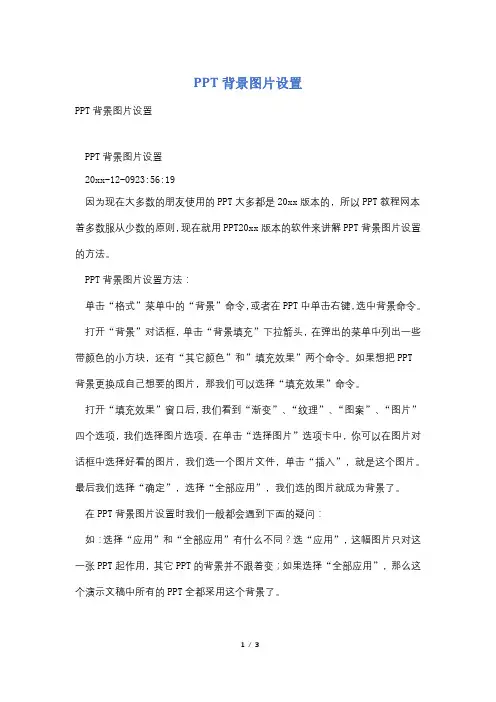
PPT背景图片设置PPT背景图片设置PPT背景图片设置20xx-12-0923:56:19因为现在大多数的朋友使用的PPT大多都是20xx版本的,所以PPT教程网本着多数服从少数的原则,现在就用PPT20xx版本的软件来讲解PPT背景图片设置的方法。
PPT背景图片设置方法:单击“格式”菜单中的“背景”命令,或者在PPT中单击右键,选中背景命令。
打开“背景”对话框,单击“背景填充”下拉箭头,在弹出的菜单中列出一些带颜色的小方块,还有“其它颜色”和”填充效果”两个命令。
如果想把PPT背景更换成自己想要的图片,那我们可以选择“填充效果”命令。
打开“填充效果”窗口后,我们看到“渐变”、“纹理”、“图案”、“图片”四个选项,我们选择图片选项,在单击“选择图片”选项卡中,你可以在图片对话框中选择好看的图片,我们选一个图片文件,单击“插入”,就是这个图片。
最后我们选择“确定”,选择“全部应用”,我们选的图片就成为背景了。
在PPT背景图片设置时我们一般都会遇到下面的疑问:如:选择“应用”和“全部应用”有什么不同?选“应用”,这幅图片只对这一张PPT起作用,其它PPT的背景并不跟着变;如果选择“全部应用”,那么这个演示文稿中所有的PPT全都采用这个背景了。
那么选择“纹理”和选择“图片”又有什么不同呢?纹理中的图片一般都比较小,选择一种纹理后,纹理图片的大小不变,却按顺序排在背景里,直到把整个画面填满,看起来就像一张图片似的;而你如果选择图片,那背景只有这一幅图片,它自动调整为与PPT一样大小。
当然这时会有很多童鞋抱怨了,为什么我的PPT背景图片设置不能效呢?这部分童鞋注意啦,遇到这种情况很大的可能就是你在网上下载的PPT模板的背景是设置在PPT母版上了,这时你可以在“视图”-“PPT母版”中来修改。
如果对PPT母版的概念不太明白,你还可以浏览下面这些文章去了解:PPT母版,PPT教程网祝你有愉快的一天。
扩展阅读:ppt背景图片尺寸怎样设置ppt背景图片尺寸怎样设置狸窝教程新手想要深入地学习制作PPT,其中了解的就有PPT中的背景图片多大正好?ppt背景图片尺寸一般是多少,如何设置?新颖的还有用狸窝PPT转换器把PPT如何转换为视频?以下笔者将详细解说,不看会后悔哦。
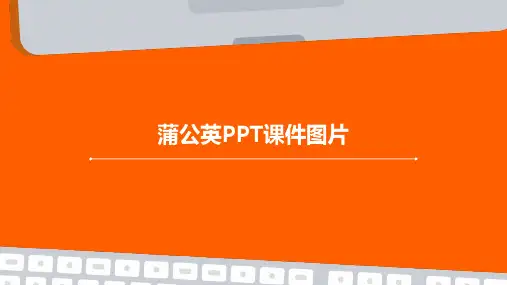
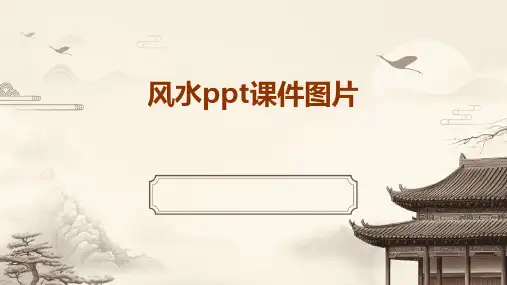
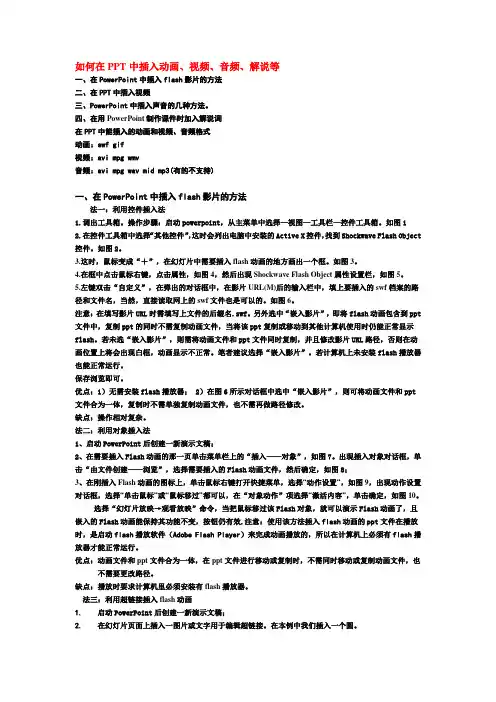
如何在PPT中插入动画、视频、音频、解说等一、在PowerPoint中插入flash影片的方法二、在PPT中插入视频三、PowerPoint中插入声音的几种方法。
四、在用PowerPoint制作课件时加入解说词在PPT中能插入的动画和视频、音频格式动画:swf gif视频:avi mpg wmv音频:avi mpg wav mid mp3(有的不支持)一、在PowerPoint中插入flash影片的方法法一:利用控件插入法1.调出工具箱。
操作步骤:启动powerpoint,从主菜单中选择—视图—工具栏—控件工具箱。
如图12.在控件工具箱中选择“其他控件”,这时会列出电脑中安装的Active X控件,找到Shockwave Flash Object 控件。
如图2。
3.这时,鼠标变成“+”,在幻灯片中需要插入flash动画的地方画出一个框。
如图3。
4.在框中点击鼠标右键,点击属性,如图4,然后出现Shockwave Flash Object属性设置栏,如图5。
5.左键双击“自定义”,在弹出的对话框中,在影片URL(M)后的输入栏中,填上要插入的swf档案的路径和文件名,当然,直接读取网上的swf文件也是可以的。
如图6。
注意:在填写影片URL时需填写上文件的后缀名.swf。
另外选中“嵌入影片”,即将flash动画包含到ppt 文件中,复制ppt的同时不需复制动画文件,当将该ppt复制或移动到其他计算机使用时仍能正常显示flash。
若未选“嵌入影片”,则需将动画文件和ppt文件同时复制,并且修改影片URL路径,否则在动画位置上将会出现白框,动画显示不正常。
笔者建议选择“嵌入影片”。
若计算机上未安装flash播放器也能正常运行。
保存浏览即可。
优点:1)无需安装flash播放器; 2)在图6所示对话框中选中“嵌入影片”,则可将动画文件和ppt 文件合为一体,复制时不需单独复制动画文件,也不需再做路径修改。
缺点:操作相对复杂。

使用PPT制作相册辽宁北票蒋海东步骤1 启动PowerPoint软件,新建一个空白版式的演示文稿。
依次单击“插入”菜单→“图片”→“新建相册”命令。
如图1-1所示。
步骤2 弹出“相册”对话框,单击“文件/磁盘”按钮选择磁盘中已有的图片文件,单击“插入”按钮,如图1-2所示。
步骤3 返回“相册”对话框。
所有插入的图片文件都出现在“相册中的图片”文件列表中,单击图片名称可在预览效果。
单击图片文件列表下方的“↑”、“↓”按钮可改变图片出现的先后顺序,单击“删除”按钮可删除被加入的图片文件。
通过图片“预览”框下方的六个按钮,我们还可以旋转选中的图片,改变图片的亮度和对比度等。
相册版式区域选择图片版式为一张图片,相框形状选为矩形,单击“浏览”按钮,如图1-3所示。
如何用用Powerpoint制作相册发布: 2007-11-18 10:43 作者: webmaster 来源: 本站原创查看: 7985次共有15条评论随着数码相机的不断普及,利用电脑制作电子相山的朋友越来越多,如果你手中没有这方面的专门软件,用PowerPoint也能帮你轻松制作出漂亮的电子相册来。
下面我们以PowerPoint2003为例(其他版本请仿照操作),讲述制作PPT电子相册的方法。
文章末尾提供.ppt原文件供大家下载参考。
1、启动PowerPoint2003,新建一空白演示文稿。
2、执行“插入→图片→新建相册”命令,打开“相册”对话框(如图1)。
3、单击其中的“文件/磁盘”按钮,打开“插入新图片”对话框(如图2),通过按“查找范围”右侧的下拉按钮,定位到相片所在的文件夹。
选中需要制作成相册的图片,然后按下“插入”按钮返回“相册”对话框。
注意:在选中相片时,按住Shift键或Ctrl键,可以一次性选中多个连续或不连续的图片文件。
4、按“图片版式”右侧的下拉按钮,在随后出现的下拉列表中(参见图1),选择“1张图片(带标题)”选项。
注意:也可以不进行此步操作,也可以选择其他选项。
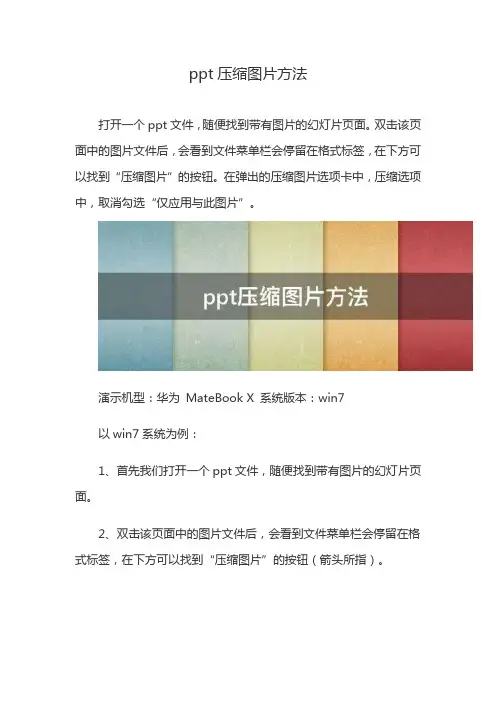
ppt压缩图片方法
打开一个ppt文件,随便找到带有图片的幻灯片页面。
双击该页面中的图片文件后,会看到文件菜单栏会停留在格式标签,在下方可以找到“压缩图片”的按钮。
在弹出的压缩图片选项卡中,压缩选项中,取消勾选“仅应用与此图片”。
演示机型:华为MateBook X 系统版本:win7
以win7系统为例:
1、首先我们打开一个ppt文件,随便找到带有图片的幻灯片页面。
2、双击该页面中的图片文件后,会看到文件菜单栏会停留在格式标签,在下方可以找到“压缩图片”的按钮(箭头所指)。
3、在弹出的压缩图片选项卡中,压缩选项中,取消勾选“仅应用与此图片”(注意:这里取消勾选的话,将使用与ppt中全部的图片,如果仅想压缩本图片的话,可以勾选),然后再根据你需要的压缩比例选择目标输出的类型,如“web(150ppi):适用于网页和投影仪”(不同的类型,压缩的像素效果不一样,自己选择合适的即可。
),点击确定。
4、点击确定后,等待压缩成功,完成后,整个ppt文档的图片大小就变小了。
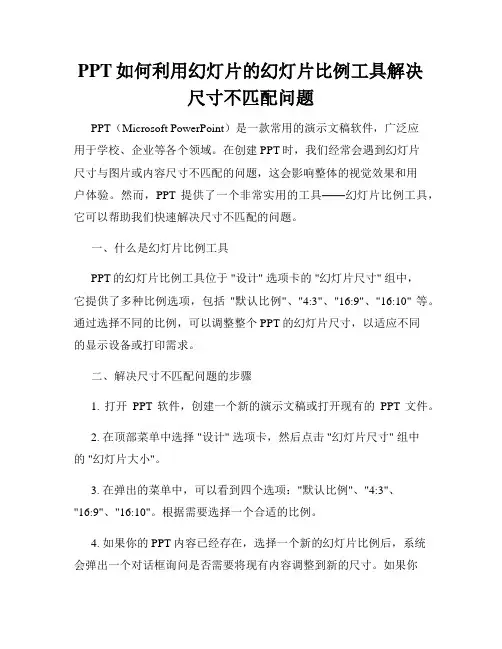
PPT如何利用幻灯片的幻灯片比例工具解决尺寸不匹配问题PPT(Microsoft PowerPoint)是一款常用的演示文稿软件,广泛应用于学校、企业等各个领域。
在创建PPT时,我们经常会遇到幻灯片尺寸与图片或内容尺寸不匹配的问题,这会影响整体的视觉效果和用户体验。
然而,PPT提供了一个非常实用的工具——幻灯片比例工具,它可以帮助我们快速解决尺寸不匹配的问题。
一、什么是幻灯片比例工具PPT的幻灯片比例工具位于 "设计" 选项卡的 "幻灯片尺寸" 组中,它提供了多种比例选项,包括"默认比例"、"4:3"、"16:9"、"16:10" 等。
通过选择不同的比例,可以调整整个PPT的幻灯片尺寸,以适应不同的显示设备或打印需求。
二、解决尺寸不匹配问题的步骤1. 打开PPT软件,创建一个新的演示文稿或打开现有的PPT文件。
2. 在顶部菜单中选择 "设计" 选项卡,然后点击 "幻灯片尺寸" 组中的 "幻灯片大小"。
3. 在弹出的菜单中,可以看到四个选项:"默认比例"、"4:3"、"16:9"、"16:10"。
根据需要选择一个合适的比例。
4. 如果你的PPT内容已经存在,选择一个新的幻灯片比例后,系统会弹出一个对话框询问是否需要将现有内容调整到新的尺寸。
如果你希望保持现有内容不变,请选择 "取消"。
如果你希望调整内容并适应新的尺寸,请选择 "确定"。
5. 完成上述操作后,PPT的幻灯片尺寸将会根据你选择的比例进行调整。
你可以根据需要进行编辑和修改,以确保内容和图片的尺寸与幻灯片尺寸相匹配。
三、幻灯片比例的选择建议根据不同的用途和显示设备,选择合适的幻灯片比例是很重要的。
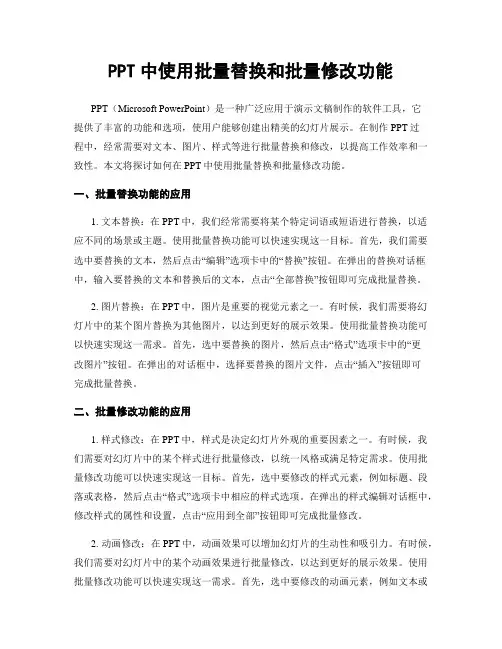
PPT中使用批量替换和批量修改功能PPT(Microsoft PowerPoint)是一种广泛应用于演示文稿制作的软件工具,它提供了丰富的功能和选项,使用户能够创建出精美的幻灯片展示。
在制作PPT过程中,经常需要对文本、图片、样式等进行批量替换和修改,以提高工作效率和一致性。
本文将探讨如何在PPT中使用批量替换和批量修改功能。
一、批量替换功能的应用1. 文本替换:在PPT中,我们经常需要将某个特定词语或短语进行替换,以适应不同的场景或主题。
使用批量替换功能可以快速实现这一目标。
首先,我们需要选中要替换的文本,然后点击“编辑”选项卡中的“替换”按钮。
在弹出的替换对话框中,输入要替换的文本和替换后的文本,点击“全部替换”按钮即可完成批量替换。
2. 图片替换:在PPT中,图片是重要的视觉元素之一。
有时候,我们需要将幻灯片中的某个图片替换为其他图片,以达到更好的展示效果。
使用批量替换功能可以快速实现这一需求。
首先,选中要替换的图片,然后点击“格式”选项卡中的“更改图片”按钮。
在弹出的对话框中,选择要替换的图片文件,点击“插入”按钮即可完成批量替换。
二、批量修改功能的应用1. 样式修改:在PPT中,样式是决定幻灯片外观的重要因素之一。
有时候,我们需要对幻灯片中的某个样式进行批量修改,以统一风格或满足特定需求。
使用批量修改功能可以快速实现这一目标。
首先,选中要修改的样式元素,例如标题、段落或表格,然后点击“格式”选项卡中相应的样式选项。
在弹出的样式编辑对话框中,修改样式的属性和设置,点击“应用到全部”按钮即可完成批量修改。
2. 动画修改:在PPT中,动画效果可以增加幻灯片的生动性和吸引力。
有时候,我们需要对幻灯片中的某个动画效果进行批量修改,以达到更好的展示效果。
使用批量修改功能可以快速实现这一需求。
首先,选中要修改的动画元素,例如文本或图片,然后点击“动画”选项卡中的“动画效果”按钮。
在弹出的动画面板中,选择要修改的动画效果,修改其属性和设置,点击“应用到全部”按钮即可完成批量修改。
PPT多图排版的技巧,只看这一篇就够了- 杨何各位读友大家好!你有你的木棉,我有我的文章,为了你的木棉,应读我的文章!若为比翼双飞鸟,定是人间有情人!若读此篇优秀文,必成天上比翼鸟!PPT多图排版的技巧,只看这一篇就够了- 杨何方法一:其实PPT有自带图片排版工具,还很贴心的预留了文本的位置。
选中要排版的图片【图片工具】—【格式】—【图片版式】,office 提供了30种版式供用户选择。
方法二:如果觉得这些太普通了,office 365还自带图片排版神器——设计理念(设计灵感),插入图片后,需要排版的图片为选中状态,会自动弹出设计理念窗口。
点击“设计理念”里的样式即可预览效果。
优点:排版更具灵性。
PS:此功能仅向Office 365 订阅者提供怎么调出设计器?一般来说插入图片之后在右边会直接弹出设计器窗口,如果没有弹出请参考下面条件排查:请确保幻灯片应用了“标题”或“标题和内容”的幻灯片版式。
请勿在同一张幻灯片上使用任何其他对象或形状作为照片。
每张幻灯片多使用四张照片(.JPG、.PNG、.GIF 或.BMP),并确保其大小超过200 x 200 像素。
如果不小心关掉了设计工具,可以直接搜索重新调出方法三:1、除此之外iSlide 的【矩阵布局】也是很好的排版工具2、复制矩形3、调整布局数量和间距可以直接选中多个对象,调整横/纵向数量和间距。
4、调整布局形式5、调整布局填充图片后得到↓6、同样的方法实现下图中的排版小技巧如果图片的横纵比和填充的矩形不一致,那么图片填充时会出现失真、变形的情况,可以尝试下面的的方法进行调节。
方法一:将图片裁剪成与矩形相同的横纵比。
方法二:在填充图片后,选中图片点击图片工具「格式」-「裁剪」图片- 填充,进行。
方法三:Office 2013 及以上版本,可以使用布尔运算将图片与形状进行运算。
各位读友大家好!你有你的木棉,我有我的文章,为了你的木棉,应读我的文章!若为比翼双飞鸟,定是人间有情人!若读此篇优秀文,必成天上比翼鸟!。